Содержание
Мы продолжаем рассматривать доступные в приобретении планшетные компьютеры от российского бренда Explay. Сегодня в обзоре планшет explay informer 701.
Краткие технические характеристики
Популярность данной модели, как и другим устройствам от explay, конечно добавляет их доступная цена, при том, что функциональные возможности довольно солидные. Серцем устройства является микропроцессор Allwinner Boxchip A10 с тактовой частотой 1000 МГц. Поскольку планшет эксплей информер 701 относится к недорогой категории, в нем 512 М оперативной памяти и 4 гигабайта для пользовательских данных. Но это нисколько не мешает добавить еще 32 Гб с помощью микро SD карточки. При этом вес составляет 340г, а размер 187х144х12 мм. Емкости аккумулятора 3000 мА/ч хватит на 4-5 часов серфинга с включенным встроенным модулем Wi-Fi. Особенностью 701й модели является наличие датчика ускорения, кроме уже традиционного датчика поворота.
Как и во всех устройствах среднего и начального ценового диапазона, разрешение дисплея составляет 800 х 480 пикселей. Несмотря на это, планшет explay 701 может воспроизводить качественное Full HD видео на внешнем дисплее – будь это телевизор, монитор или проектор. Главное – наличие HDMI входа, который позволит подключить устройство стандартным кабелем mini HDMI – HDMI. Встроенного графического ускорителя и операционной системы Android 4.0 вполне достаточно для большинства популярных игр, например той же Bad Piggies.
Внешние элементы и кнопки управления
В общем устройство похоже на своих «собратьев» из линейки Explay. В нем присутствует 1,3 мегапиксельная камера с фронтальной части для видеоконференций. Есть разъемы питания, выхода на наушники, USB и разъем карты памяти. Кнопки Меню, Домой и Назад традиционны для любого Андроида, ну и конечно же двухкнопочная «Громкость» и кнопка питания. Есть и скрытая от случайного нажатия кнопка аппаратного сброса. Задняя крышка пластмассовая и скользкая, на ней же находятся отверстия встроенного динамика. Камеры сзади нет, но производители и не ставили целью заменить этим устройством все.
Комплектация и поставка
В коробке, оформленной довольно качественно, вместе с планшетом Informer прилагается чехол, наушники, блок питания от 220 В и дата-кабель.
Заряжается устройство только от внешнего источника, как и большинство своего класса. Зарядка от USB не предусмотрена аппаратно.
Коммуникационные возможности
Прежде всего, планшет informer 701 предназначен для web-серфинга, что не возможно без сетевого подключения.
Настройка Wi-Fi типовая и ничем не отличается от других устройств на Андроид 4, поэтому рассмотрим настройку сети на примере типового роутера:
- Подключим питание маршрутизатора и кабель внешней сети в разъем INTERNET (WAN).
- Подключимся с помощью планшета к появившейся сети, доступ будет незащищен и в данном случае это нормальное явление.
- В браузере вводим адрес 192.168.1.1 или другой по умолчанию, предусмотренный производителем роутера (обычно написан на нем).
- Настраиваем WAN подключение в соответствующем разделе роутера – в большинстве случаев это происходит автоматически, в других же понадобится выбрать статический адрес, возможно подключение PPPOE или изменить MAC-адрес роутера.
- Включить шифрование в разделе беспроводная сеть, выбрать имя сети.
- Переподключиться к новой сети, сохранить настройки и сделать перезагрузку маршрутизатора.
Если у вас есть 3G модем, его можно подключить кабелем в разъем USB устройства непосредственно или через специальный переходник. Informer 701 поддерживает, как и другие планшеты на Андроид, большинство моделей внешних модемов. Включите в меню питание модема и передачу данных, возможно придется внести дополнительные данные провайдера (например логин, пароль или APN).
Прошивка планшета
Это очень ответственная процедура, ее нужно делать только в крайнем случае, если планшет эксплей 701 не загружается или вы уверены в своих знаниях и есть соответствующий опыт. Для этого необходимо на компьютер с Windows установить Live Suit, скачать образ прошивки и запастись терпением. Планшет должен быть выключен все это время, далее запускаем с компьютера программу Live Suit.
Слева в окне программы, нажатием на SelectImg нужно выбрать образ прошивки и нажать открыть. Запускается процесс прошивки.
Самое главное в этом процессе обеспечить надежное подключение и питание на время процедуры, так как внезапное прерывание прошивки может привести к превращению устройства в «кирпич».
Теперь на самом explay 701 нужно нажать звук + и подключить к компьютеру через USB кабель (до этого устройство должно оставаться выключенным). Несколько раз нажимаем кнопку питания и отпускаем звук +, должно появиться окно с предложением форматирования данных и запуска процесса перепрошивки, подтвердите это двойным нажатием «YES». Лучше всего перегрузить устройство после успешной перепрошивки.
Возможные проблемы
- Если исчезают кнопки, после отключения уведомлений, нужно просто запустить любое приложение и потом выйти из него. Все вернется на место.
- Если программа, скорее всего игровая, не умещается в экран – поищите версию под разрешение 800х480.
- Если в скайпе ваш собеседник видит вместо вас полосы – обновите или переустановите приложение из маркета.
- Если пропала внутренняя память, причина только одна – обновление BusyBox, лечится только перепрошивкой.
Важные замечания!
-
Не допускайте разряда планшета ниже 10%, после этого велика вероятность, что он не запустится вообще;
-
Если у вас верcия прошивки 1.03, срочно обновите ее. В противном случае у вас может не быть доступа к меню восстановления и неправильно отображаться заряд аккумулятора;
-
Для нормальной работы Lucky Patcher пользуйтесь SuperSU, а не используйте суперюзера;
-
Ни в коем случае не обновляйте busybox никаким способом!

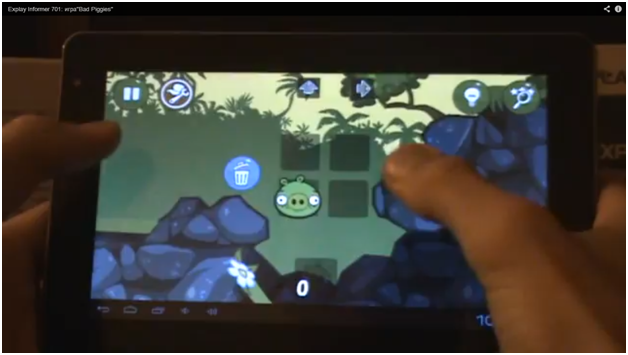


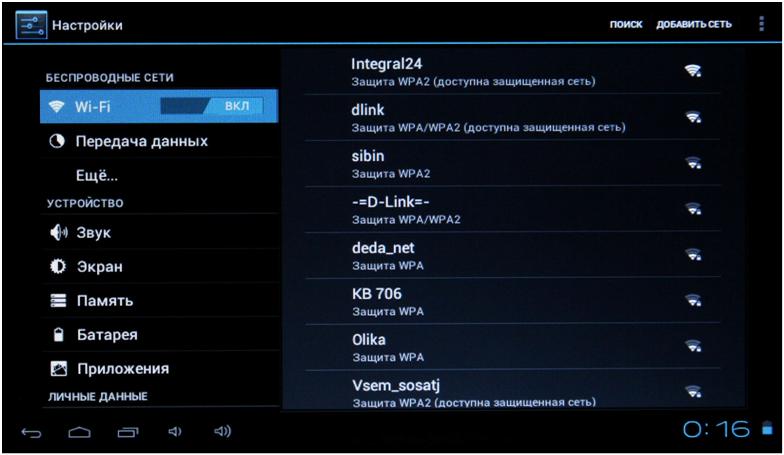
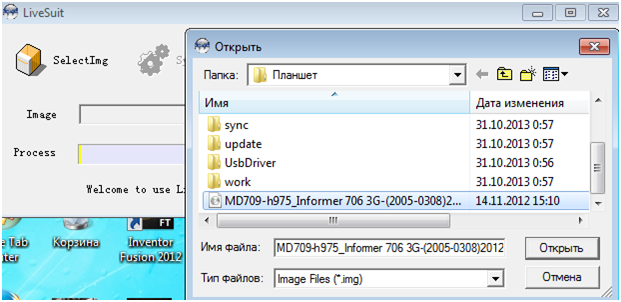
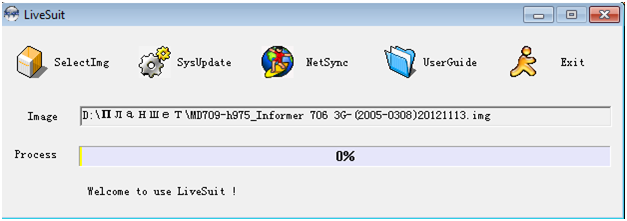
ПОСЛЕДНИЕ КОММЕНТАРИИ